Kiel Ekranregistri sur Samsung S10 kaj S10 Plus
Apr 27, 2022 • Arkivita al: Spegulaj Telefonaj Solvoj • Provitaj solvoj
Ekranregistrado povas esti sufiĉe grava ĉe lokoj, kie vi devas konservi ion gravan por spekti aŭ konservi rekordon. Ĉi tiu servo permesis al uzantoj esti pli atentemaj por konservi signifajn momentojn, kiujn ili disiĝas en siaj vivoj. Multaj Android-telefonoj estis kreitaj kaj enkondukitaj en la merkaton, kie ili havis malsamajn ilojn. Tamen, iloj kiel ekranregistriloj ne estis parto de multaj Android-aparatoj disponeblaj en la merkato. Programistoj kiel Samsung enkondukis ĉi tiun funkcion en siaj plej novaj saĝtelefonoj kie uzantoj povas efike krei filmetojn de gravaj momentoj por konservi ilin por estontaj bezonoj. Samsung Galaxy S10 kaj S10 Plus estas du apartaj kaj plej altnivelaj telefonoj, kiuj povas provizi medion al siaj uzantoj por produktiva registrado, tamen estas certaj indikoj, kiujn oni devas memori dum oni serĉas platformon por konsumi la servon. Ĉi tiu artikolo prezentas al vi la diversajn ilojn disponeblajn por ekranregistrado kun gvidilo difinanta kiel ekranregistradon sur Samsung S10.
- Parto 1. Uzu 'Ekranregistrilon' enkonstruitajn Samsung Galaxy-telefonojn (S9 kaj poste)
- Parto 2. Kiel uzi MirrorGo por ekranrekordon Samsung S10? (Android 6.0 kaj pli alta)
- Parto 3. Konsilo: Kiel ekrani rekordajn ludojn per 'Game Launcher' (plej multaj Samsung Galaxy-telefonoj)
- Parto 4. Oftaj demandoj
Parto 1. Uzu 'Ekranregistrilon' enkonstruitajn Samsung Galaxy-telefonojn (S9 kaj poste)
Antaŭ ol ekranregistrado estis enkondukita en la merkato, ekzistis neniu koncepto preni altkvalitan videon de la ekrano por ŝpari momenton en la okazaĵo kiu okazis tra la aparato. Ĉar ekranregistrado estis enkondukita inter uzantoj, multaj trovis ĝin sufiĉe efika en konsumado kaj antaŭĝojis pri imponaj platformoj kiuj ofertis tiajn servojn. Malsamaj programistoj provis alporti solvojn, kie multaj produktis bonajn aplikojn sukcese, kaj multaj malsukcesis. Dum tempodaŭro, la markprogramistoj rimarkis, ke la servo estis petita tra pluraj platformoj de milionoj da uzantoj, kio kaŭzis la kreadon de enkonstruitaj ekranregistraj iloj. Samsung prezentis sian propran "Ekranregistrilon" pro la liberigo de Galaxy S9, kiu estis antaŭenigita de ilia sekva ripeto, la Samsung Galaxy S10. La ilo evoluigita trans ĉi tiu modelo estis pli intuicia kaj kogna en utileco kaj ekzekuto, kvankam la proceduro de utiligado de ili estis tre simila. Kiam vi malkovras la taŭgan metodon por uzi la Ekranregistrilon tra via Galaxy S10, vi ĉiam antaŭĝoju uzi sian propran enkonstruitan servon. Tiel, estas bezono elpensi taŭgan paŝon post paŝo gvidilon klarigante ĝian uzon. Por efike uzi la Ekranregistrilon de Samsung por disvolvi altkvalitajn registritajn filmetojn, vi devas sekvi la gvidliniojn jene. necesas elpensi taŭgan paŝon post paŝo gvidilon klarigante ĝian uzon. Por efike uzi la Ekranregistrilon de Samsung por disvolvi altkvalitajn registritajn filmetojn, vi devas sekvi la gvidliniojn jene. necesas elpensi taŭgan paŝon post paŝo gvidilon klarigante ĝian uzon. Por efike uzi la Ekranregistrilon de Samsung por disvolvi altkvalitajn registritajn filmetojn, vi devas sekvi la gvidliniojn jene.
Paŝo 1: Vi devas rulumi malsupren la ekranon de via Galaksio por aliri la Rapidan Aliran Panelon. Observu la liston de butonoj aperantaj sur la ekrano kaj provu lokalizi la ikonon "Ekranregistrado". Se vi malsukcesas trovi la ikonon tie, vi devas frapeti sur la 'Tri-punktita' ikono ĉeestanta supre dekstre de ĉi tiuj butonoj.

Paŝo 2: Ĉi tio kondukos vin al nova ekrano post kiam vi frapetas la opcion de 'Butona Ordo' el la falmenuo. Super la ekrano, vi observos liston de malsamaj butonoj.

Paŝo 3: La supra flanko de la ekrano montros la butonojn, kiuj povas esti aldonitaj al la panelo. La malsupra flanko montras la butonojn kiuj jam ĉeestas trans la panelo antaŭe. Trenu kaj faligi la ikonon 'Ekranregistrado' el la disponeblaj butonoj por aldoni ĝin en la Rapidan Panelon.

Paŝo 4: Reiru al la hejma ekrano kaj rulumu malsupren la ekranon de la S10 por malfermi ĝian panelon. Elektu la butonon 'Ekranregistrado' de la ekrano kaj agordu la kvaliton de la eligo video por daŭrigi.
Paŝo 5: Super konfirmo, tri-sekunda retronombrado iniciatas la ekranregistradon. Post kiam vi finis kun la registrado, vi povas simple frapeti sur la butonon 'Halti' de la supra maldekstra angulo de via ekrano.

Estas pluraj avantaĝoj kaj malavantaĝoj implikitaj en uzado de ĉi tiu servo, kiu estas provizita jene.
Avantaĝoj:
- Registras altkvalitan enhavon sen elŝutoj.
- Ebligas al vi registri ajnan ekranon ene de la aparato.
Malavantaĝoj:
- Nur ofertite tra kelkaj Samsung-modeloj.
- Funkcias tra Android 10.0 aŭ pli.
Parto 2. Kiel uzi MirrorGo por ekranrekordon Samsung S10? (Android 6.0 kaj pli alta)
En tiaj kazoj, kie vi ne akiras la plej bonan el la enkonstruitaj funkcioj de via Samsung S10, aŭ vi estas implikita en situacio kie via ekranregistrilo ne funkcias, vi ĉiam povas serĉi pli bonan kaj fortikan eblon en la merkato. . En ĉi tiu kazo, vi povas serĉi uzi Wondershare MirrorGo kiel via foriro programaro kun la eblo havi pli bonan sperton en uzado kaj funkciigado de via aparato dum ekrano registrado.

Wondershare MirrorGo
Registru vian androidan aparaton sur via komputilo!
- Registrado sur la granda ekrano de la komputilo kun MirrorGo.
- Prenu ekrankopiojn kaj konservu ilin al la komputilo.
- Rigardu plurajn sciigojn samtempe sen preni vian telefonon.
- Uzu android -aplikaĵojn en via komputilo por plenekrana sperto.
Por kompreni la funkciadon de MirrorGo kaj la procezon, kiu faras ĝin la plej bona elekto en la merkato por via Samsung S10, vi devas konsideri la paŝojn kiuj estas proponitaj sube.
Paŝo 1: Lanĉu Programaron
Vi devas elŝuti kaj instali la lastan ripeton de MirrorGo sur via komputilo kaj daŭrigi lanĉi ĝin.
Paŝo 2: Konekti Aparatojn kaj Spegulon
Sekvante ĉi tion, vi devas establi konekton de via aparato kun la komputilo. Konektu vian Samsung kun la komputilo per USB-kablo kaj frapeti 'Konekti' por permesi la enhavon de la inteligenta telefono por montriĝi tra la ekrano de la komputilo.

Paŝo 3: Registru Ekranon
Post kiam la ekrano de via poŝtelefono aperas sur la komputilo, vi devas frapeti sur la butonon 'Registri' sur la dekstra panelo por komenci registradon. Tamen, kiam vi finos registri vian Samsung S10, simple frapetu la butonon 'Halti' trans la sama panelo kaj konduku en la dosierujon, kie la registrado estis konservita en la komputilo.

MirrorGo estas tre efika solvo kiam temas uzi vian Samsung S10 trans la komputilo kaj registri ĝian ekranon facile. Estas pluraj punktoj de regado kiam temas pri uzi MirrorGo kiel vian ekranregistrilon, kiu estas provizita kiel:
Avantaĝoj:
- Registru, kaptu aŭ spegulu vian Samsung tra komputilo aŭ HDTV.
- Facile registri vian ekranon sen radiki la aparaton.
- Permesas al vi uzi vian muson por funkciigi la ekranon de via telefono.
Malavantaĝoj:
- Ne ofertu Mac-version.
Parto 3. Konsilo: Kiel ekrani rekordajn ludojn per 'Game Launcher' (plej multaj Samsung Galaxy-telefonoj)
Uzantoj de Samsung ĉiam povas elekti alian enkonstruitan fuĝopcion por ekranregistrado se ili ne havas funkciantan Ekranregistrilon sur siaj aparatoj. "Game Launcher" de Samsung estas tre efika elekto por ekranregistrado por ludantoj, kie ili povas facile registri sian ludsperton kun ĉi tiu platformo. Ĉi tiu aplikaĵo, tamen, estas limigita por funkcii kaj registri nur tra malsamaj aplikoj. Por facile uzi la servojn de Game Launcher tra via Samsung S10 por registri ajnan ludon aŭ aplikaĵon por dividi ĝin tra malsamaj platformoj, vi devas koncentriĝi pri la paŝoj provizitaj sube.
Paŝo 1: Malfermu vian Ludan Lanĉilon kaj glitu supren la ekranon por aliri la fenestron 'Biblioteko'. Super la fenestro, vi devas frapeti sur la tri-punktita ikono ĉe la supro de la Biblioteko.
Paŝo 2: Elektu la opcion 'Aldoni Apojn' por malfermi la liston de ĉiuj aplikaĵoj disponeblaj tra via inteligenta telefono. Elektu la aplikaĵon, kiun vi volas registri, kaj alklaku 'Aldoni' por aldoni ĝin al la biblioteko de via Ludlanĉilo.

Paŝo 3: Unufoje aldonita al la Biblioteko, vi devas frapeti sur la specifa aplikaĵo alirante tie kaj lasi la aplikaĵon komenci. Post kiam ĝi estas komencita, alklaku la piktogramon 'Ludo-Iloj' ĉe la malsupra-maldekstra angulo de via navigadbreto.
Paŝo 4: Kun la listo de malsamaj disponeblaj opcioj, frapeti sur 'Rekordo' sur la malsupra-dekstra angulo de la ekrano por komenci registradon. Post kiam vi finos, simple frapetu 'Haltu' sur la malsupra dekstra angulo de via ekrano.
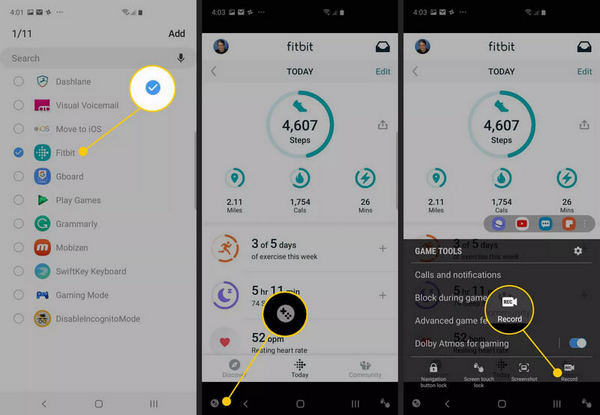
Parto 4. Oftaj demandoj
4.1 Kiom longe da video mi povas registri sur mia telefono?
Filmetoj kun alt-rezolucia agordo kutime ĉesas registri post 10 minutoj da registra tempo. Tamen, elekti pli malaltan rezolucian agordon povas plilongigi la tempoperiodon.
4.2 Kiom da spaco okupas ekranregistrado?
La grandeco de la ekranregistra dosiero varias de 3 MB ĝis 18 MB dum 15 minutoj da registra tempo. La grandeco estas efike proporcia al la rezoluciaj agordoj.
4.3 Kiel vi translokigas videon de telefono al komputilo?
Se vi uzas MirrorGo por ĉi tiu kazo, vi devas simple agordi konservan vojon kaj konduki tien por trovi ĉiujn viajn registritajn filmetojn konservitajn ĉe tiu vojo.
Konkludo
La artikolo precipe prezentis la plej taŭgajn metodojn disponeblajn en la merkato por provizi la uzantojn de Samsung S10 per proceduroj por registri siajn ekranojn efike. Vi devas trarigardi la artikolon por ekkoni pli pri la diskutitaj metodoj.
Ekranregistrilo
- 1. Android Ekranregistrilo
- Plej bona Ekranregistrilo por Poŝtelefono
- Samsung Ekranregistrilo
- Ekranregistro sur Samsung S10
- Ekranregistro sur Samsung S9
- Ekranregistro sur Samsung S8
- Ekranregistro sur Samsung A50
- Ekranregistro sur LG
- Android Telefonregistrilo
- Android Ekran Registrado-Aplikoj
- Registra Ekranon kun Aŭdio
- Registru Ekranon kun Radiko
- Voko-Registrilo por Android-Telefono
- Registrado kun Android SDK/ADB
- Android Telefonvoko-Registrilo
- Videoregistrilo por Android
- 10 Plej bona Ludo-Registrilo
- Supraj 5 Vokaj registrilo
- Android Mp3-Registrilo
- Senpaga Android Voĉregistrilo
- Android Rekorda Ekrano kun Radiko
- Rekorda Video-Konfluo
- 2 iPhone Ekranregistrilo
- Kiel ŝalti Ekranan Rekordon en iPhone
- Ekranregistrilo por Telefono
- Ekranregistro en iOS 14
- Plej bona iPhone Ekranregistrilo
- Kiel registri iPhone-ekranon
- Ekranregistro sur iPhone 11
- Ekranregistro en iPhone XR
- Ekranregistro en iPhone X
- Ekranregistro en iPhone 8
- Ekranregistro sur iPhone 6
- Registri iPhone sen Jailbreak
- Registrado sur iPhone Audio
- Ekrankopio iPhone
- Ekranregistro sur iPod
- iPhone Ekrano Video Capture
- Senpaga Ekranregistrilo iOS 10
- Emuliloj por iOS
- Senpaga Ekranregistrilo por iPad
- Senpaga Labortabla Registrada Programaro
- Rekordu Ludadon en PC
- Ekrana video App sur iPhone
- Interreta Ekranregistrilo
- Kiel registri Clash Royale
- Kiel registri Pokemon GO
- Geometria Dash-Registrilo
- Kiel registri Minecraft
- Registri YouTube Videoj sur iPhone
- 3 Ekrano-Rekordo sur Komputilo






James Davis
stabo Redaktoro